发布时间:2025-01-13 17: 11: 00
电脑型号:联想小新pro16ACH 2021
系统版本:Windows 11 家庭中文版
软件版本:Portraiture 4,PS 2025
Portraiture是一款适用于PS软件的磨皮插件。它功能强大,操作简单,让我们无需在传统的PS界面对人像进行一步步设置,即可帮助我们更快更便捷地完成图像参数的修改。Portraiture具有人物形象自动识别、快速批量处理图片、图片一键美化优化等多项功能,能满足我们的各种需求,但是我们在使用Portraiture时可能会遇到一些问题。本文将会介绍关于Portraiture怎么设置参数,Portraiture怎么设置快捷键的相关内容。
一、Portraiture怎么设置参数
Portraiture在使用之前需要先设置相应的参数,然后便可以对图像进行一键处理,非常的简单快捷。我们可以看到图中的预设、平滑、模板和增强四个选项。

Portraiture参数的设置是自动设置和手动设置的结合应用,一般是先选择合适的预设模式,然后在此基础上手动调节细节参数。下面我们具体介绍一下预设模式。
1.平滑模式。
预设中平滑的预设分为“正常、中和强”,为了使得效果更加明显,我们选择以“平滑:强”为例。我们可以看到图中的两张图片,修饰之后的图片中人物的皮肤更加地平滑,这就是“平滑”模式最主要的作用。

但是需要注意的是,平滑模式过强就会造成人物分辨率降低,导致人物有很强的不真实感,这时候就需要我们手动进行参数的设置和修改,当我们将均匀和平滑等参数调小的时候,可以明显地看到,人物更多的皮肤细节得到了保留。这就是平滑相关参数的作用,当把相关参数调大,就可以起到磨皮的效果,掩盖一些瑕疵;当我们把相关参数调大时就可以保留更多的人物细节,增强人物的真实感和现实感。

2.增强模式
增强模式主要调节的是图片整体的色调、对比度、清晰度、高光和阴影等参数,能够使图片具有各种风格的效果。我们同样选择增强模式中的高调模式来使效果更加明显。我们可以明显看到人物肤色的变化,这就是增强模式的功能。

同样,当我们将各种参数减小,或者拉回到正常数值的时候,就会减小这种效果,使得图片的模样更加接近我们所想要达到的效果。

二、Portraiture怎么设置快捷键
Portraiture设置快捷键所使用到的功能是PS的快捷键设置功能,点击编辑,在最下方找到键盘快捷键,点击打开,即可将Portraiture设置为快捷键打开。

Portraiture的位置在滤镜的Imagenomic的扩展下,在方框内输入设置的键位组合,点击添加快捷键即可设置Portraiture的快捷键。

Portraiture作为一款滤镜插件,操作简单方便,尤其适合批量处理照片,能够减少大部分操作,简化操作步骤和工序,便捷我们的操作。以上即是关于Portraiture怎么设置参数,Portraiture怎么设置快捷键的相关内容。
展开阅读全文
︾
读者也喜欢这些内容:
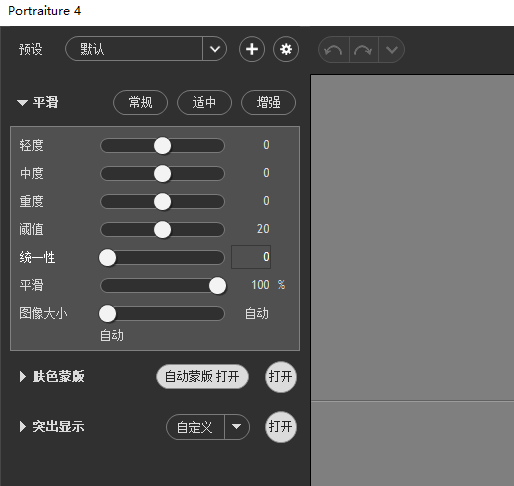
智能磨皮插件有哪些 智能磨皮插件怎么用
在图像编辑领域如果能够拥有一款好用的磨皮插件,在修图时将会事半功倍,很多摄影师、修图师都想找一款有着其精准的算法与便捷的操作的得力工具。今天的文章就来给大家介绍智能磨皮插件有哪些,智能磨皮插件怎么用的相关内容。...
阅读全文 >

Portraiture怎么修图 Portraiture快捷键设置方法
在图像编辑领域Portraiture作为一款备受青睐的磨皮插件,凭借其精准的算法与便捷的操作逻辑,成为众多摄影师、修图师处理人像照片时的得力工具。它能快速锁定皮肤瑕疵区域,在保留皮肤原生质感的同时实现自然磨皮效果,让用户无需繁琐操作就能高效提升人像照片的精致度,轻松达成理想化的美化效果。那么接下来的文章就给大家介绍Portraiture怎么修图,Portraiture快捷键设置方法的相关内容。...
阅读全文 >

Portraiture插件卡顿原因 Portraiture插件卡顿怎么办
在图像处理领域Portraiture插件凭借其出色的磨皮效果深受摄影师和修图师的喜爱。然而,不少用户在使用过程中遇到了Portraiture插件卡顿的问题,这不仅影响了工作效率,还让人颇为苦恼。本文将给大家介绍Portraiture插件卡顿原因以及Portraiture插件卡顿怎么办的相关内容。...
阅读全文 >

PS滤镜磨皮怎么弄 PS滤镜磨皮插件有哪些
在图像处理的时候磨皮是一项常用的技术,通过磨皮人脸部的皮肤能够被处理的更加细腻,提升整体观感。PS作为一款强大的图像处理软件,滤镜磨皮可以通过自带功能实现,也可以通过安装滤镜磨皮插件来快速完成磨皮。今天的文章就来给大家介绍PS滤镜磨皮怎么弄,PS滤镜磨皮插件有哪些。...
阅读全文 >